Πώς να βρείτε τον κωδικό πρόσβασης Wi-Fi στο iPad
Το WiFi έχει γίνει ένα αναπόσπαστο κομμάτι του μαςζωή. Η σύνδεση μιας συσκευής είναι ίδια ανεξάρτητα από το gadget που χρησιμοποιείτε. Απλά πρέπει να γνωρίζετε το SSID του δικτύου ή το όνομα του δικτύου και να πληκτρολογήσετε τον κωδικό πρόσβασης. Αλλά μερικές φορές, μπορεί να συμβεί να ξεχάσετε τον κωδικό πρόσβασης για το WiFi δίκτυο και να μην συνδέσετε μια νέα συσκευή.
Ή ο τσιγαριστός σας φίλος δεν θέλει να σας πειτον κωδικό πρόσβασης WiFi του, αλλά δεν έχει καμία αμφιβολία για να εισάγει ο ίδιος τον κωδικό πρόσβασης στη συσκευή σας. Αλλά δεν θα σας επιτρέψει να συνδέσετε μια νέα συσκευή στο δίκτυο, οπότε θέλετε να βρείτε τον κωδικό πρόσβασης του. Παρόλο που δεν είναι εύκολο να βρείτε τον κωδικό πρόσβασης WiFi στο iPad, δεν είναι εντελώς αδύνατο. , σε αυτό το άρθρο, θα σας δώσουμε κάποιες λύσεις πώς να βρείτε τον κωδικό πρόσβασης WiFi στο iPad. Συνεχίστε λοιπόν.
- Επιλογή 1: Βρείτε κωδικό πρόσβασης Wi-Fi στο iPad με iCloud Keychain
- Επιλογή 2: Βρείτε τον κωδικό πρόσβασης Wi-Fi στο iPad από την επιλογή Σύνδεση σε ρύθμιση δρομολογητή
- Επιλογή 3: Βρείτε τον κωδικό πρόσβασης Wi-Fi στο iPad μέσω του NetworkList Cydia Tweak
- Επιλογή 4: Βρείτε κωδικό πρόσβασης Wi-Fi στο iPad με το 4uKey - Password Manager
Επιλογή 1: Βρείτε κωδικό πρόσβασης Wi-Fi στο iPad με iCloud Keychain
Το iCloud μπορεί να σας βοηθήσει να βρείτε τον κωδικό πρόσβασης WiFi στο iPadχρησιμοποιώντας τη λειτουργία iCloud Keychain. Το συγχρονισμό του iCloud Keychain θα σας βοηθήσει να συγχρονίσετε όλα τα αποθηκευμένα δεδομένα iCloud, συμπεριλαμβανομένων των στοιχείων σύνδεσης και των κωδικών πρόσβασης WiFi σε όλες τις συνδεδεμένες συσκευές Apple. Στη συνέχεια, μπορείτε να δείτε τον κωδικό πρόσβασης του προτιμώμενου WiFi μέσω της εφαρμογής Keychain σε Mac. Ακολουθήστε τα παρακάτω βήματα, εάν θέλετε να μάθετε πώς μπορείτε να βρείτε το WiFi που είναι αποθηκευμένο στο iPad χρησιμοποιώντας iCloud Keychain -
Βήμα 1: Αρχικά στο iPad σας, πατήστε Ρυθμίσεις στην Αρχική οθόνη και μετά πατήστε στο iCloud.
Βήμα 2: Στο iCloud, πατήστε Keychain και στη συνέχεια ενεργοποιήστε το διακόπτη iCloud Keychain.

Βήμα 3: Επιστρέψτε στην αρχική οθόνη Ρυθμίσεις και ενεργοποιήστε το Personal Hotspot.
Βήμα 4: Τώρα, μεταβείτε στο Mac και συνδέστε το χρησιμοποιώντας τη λειτουργία WiFi στο Personal Hotspot του iPad σας.
Βήμα 5: Αφού συνδεθείτε με το προσωπικό hotspot, αναζητήστε "Access Keychain" χρησιμοποιώντας την αναζήτηση του προβολέα. Μπορείτε να χρησιμοποιήσετε το Cmd + Space για να ξεκινήσετε την Αναζήτηση Spotlight.

Βήμα 6: Από τη λίστα όλων των δικτύων WiFi, βρείτε και κάντε κλικ στο προτιμώμενο δίκτυο WiFi.
Βήμα 7: Τώρα, στην επιλογή WiFi δικτύου, βρείτε και κάντε κλικ στον "κωδικό πρόσβασης εμφάνισης" για να δείτε τον κωδικό πρόσβασης.
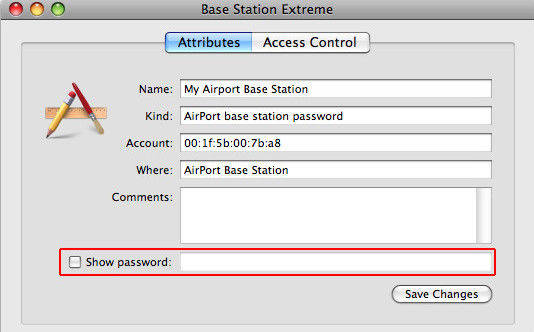
Βήμα 8: Αν σας ζητηθεί να εισαγάγετε τον κωδικό πρόσβασης του λογαριασμού Mac, θα πρέπει πρώτα να εισαγάγετε τον κωδικό πρόσβασης για να δείτε τον κωδικό πρόσβασης WiFi.
Σημείωση: Δεδομένου ότι είναι διαθέσιμο μόνο για υπολογιστές Mac ή φορητούς υπολογιστές, τα άτομα που δεν διαθέτουν συσκευή Mac θα πρέπει να χρησιμοποιούν τις άλλες λύσεις που αναφέρονται παρακάτω για να βρουν κωδικούς πρόσβασης στο iPad.
Επιλογή 2: Βρείτε τον κωδικό πρόσβασης Wi-Fi στο iPad από την επιλογή Σύνδεση σε ρύθμιση δρομολογητή
Εάν είστε χρήστες των Windows και δεν έχετε Macγια να χρησιμοποιήσετε την εφαρμογή iCloud Keychain, τότε θα μπορούσατε να χρησιμοποιήσετε αυτήν τη μέθοδο για να βρείτε κωδικό πρόσβασης WiFi στο iPad. Ωστόσο, οι πιθανότητες εύρεσης του κωδικού πρόσβασης WiFi χρησιμοποιώντας αυτή τη μέθοδο βασίζονται στον διαχειριστή του δικτύου σας. Εάν έχουν αλλάξει το προεπιλεγμένο όνομα χρήστη και κωδικό πρόσβασης, τότε δεν θα είναι γόνιμο αλλά αν δεν έχει αλλάξει τα διαπιστευτήρια του δρομολογητή, τότε καλό είναι να πάτε. Απλά πρέπει να εντοπίσετε τη διεύθυνση IP του router WiFi και στη συνέχεια θα μπορούσατε αλλάξτε τον κωδικό πρόσβασης WiFi χρησιμοποιώντας το iPad σας Ακολουθήστε τα παρακάτω βήματα για να μάθετε πώς μπορείτε να βρείτε κωδικούς πρόσβασης στο iPad συνδέοντας τις ρυθμίσεις του δρομολογητή στο διαδίκτυο -
Βήμα 1: Στην αρχική οθόνη του iPad, πατήστε Ρυθμίσεις> WiFi.
Βήμα 2: Στη συνέχεια, πατήστε το κουμπί "i" ή "περισσότερο" δίπλα στο δίκτυο WiFi της οποίας διεύθυνση IP πρέπει να βρείτε. Ίσως χρειαστεί να συνδεθείτε στο δίκτυο WiFi για να μάθετε τη διεύθυνση IP του.

Βήμα 3: Στη συνέχεια, κάτω από την ενότητα του δρομολογητή, θα βρείτε τη διεύθυνση IP. Σημειώστε αυτή τη διεύθυνση IP.

Βήμα 4: Ξεκινήστε το πρόγραμμα περιήγησης Safari και σε μια νέα καρτέλα, πληκτρολογήστε τη διεύθυνση IP που σημειώσατε νωρίτερα και έπειτα πιέστε το πλήκτρο enter. Με αυτόν τον τρόπο θα μεταφερθείτε στη σελίδα σύνδεσης του δρομολογητή.

Βήμα 5: Στη συνέχεια, πρέπει να εισαγάγετε το προεπιλεγμένο όνομα χρήστη και τον κωδικό πρόσβασης για το μοντέλο του δρομολογητή. Θα πρέπει να γράφονται στο δρομολογητή, αλλά αν δεν μπορείτε να το βρείτε, τότε μπορείτε επίσης να κάνετε αναζήτηση στο διαδίκτυο για να το βρείτε.
Βήμα 6: Αφού συνδεθείτε στη σελίδα ρυθμίσεων δρομολογητή, μεταβείτε στην καρτέλα "Ρύθμιση ασύρματης σύνδεσης" ή "Ρυθμίσεις ασύρματης σύνδεσης" και, στη συνέχεια, εντοπίστε τον κωδικό πρόσβασης WiFi.
Σημείωση: Αυτή η μέθοδος θα λειτουργήσει μόνο εάν το δίκτυοΔιαχειριστής, στην περίπτωση αυτή, ο ιδιοκτήτης του δικτύου WiFi δεν άλλαξε το προεπιλεγμένο όνομα χρήστη ή κωδικό πρόσβασης. Αν και είναι ο δικός σας δρομολογητής WiFi, τότε μπορείτε να βρείτε τα προεπιλεγμένα διαπιστευτήρια στον πίσω πίνακα δρομολογητών.
Επιλογή 3: Βρείτε τον κωδικό πρόσβασης Wi-Fi στο iPad μέσω του NetworkList Cydia Tweak
Εάν δεν έχετε εντοπίσει τον κωδικό πρόσβασης WiFiiPhone ή iPad χρησιμοποιώντας τις παραπάνω δύο μεθόδους, τότε θα μπορούσατε να δοκιμάσετε το NetworkList Cydia tweak για να βρείτε τον κωδικό πρόσβασης για όλο το WiFi. Αυτό είναι ένα πολύ απλό και εύκολο στη χρήση τσίμπημα. Χρησιμοποιώντας αυτό, μπορείτε να βρείτε τον κωδικό πρόσβασης όλων των δικτύων WiFi του οποίου ο κωδικός πρόσβασης μπορεί να έχετε ξεχάσει ή δεν γνωρίζετε.Αν και θα πρέπει να πρέπει να jailbreak iPad σας για να χρησιμοποιήσετε αυτό το τσίμπημα.Όταν εγκαταστήσετε αυτό το τσίμπημα, καρτέλα προστίθεται στις ρυθμίσεις WiFi του iPad σας με το όνομα Known Networks που περιέχει όλα τα παρελθόντα συνδεδεμένα ονόματα και κωδικούς πρόσβασης δικτύου WiFi Μπορείτε να ακολουθήσετε τα παρακάτω βήματα για να κατεβάσετε και να εγκαταστήσετε το NetworkList tweak στο iPad σας και στη συνέχεια να βρείτε τον κωδικό πρόσβασης WiFi στο δίκτυο θέλεις:
Βήμα 1: Ανοίξτε την εφαρμογή Cydia στο jailbroken iPad και αναζητήστε το "NetworkList" tweak χρησιμοποιώντας τη γραμμή αναζήτησης. Όταν εντοπιστεί, εγκαταστήστε το τσίμπημα στο iPad σας.

Βήμα 2: Μετά την εγκατάσταση του tweak, αν σας ζητηθεί, πατήστε στο "Restart Springboard" για να επανεκκινήσετε την αρχική οθόνη του iOS. Αυτή η διαδικασία δεν διαρκεί περισσότερο από μερικά δευτερόλεπτα.
Βήμα 3: Στη συνέχεια, μεταβείτε στις Ρυθμίσεις> WiFi. Μετακινηθείτε προς τα κάτω στο κάτω μέρος της οθόνης και πατήστε "Γνωστά δίκτυα".
Βήμα 4: Στη συνέχεια, θα μεταβείτε στη σελίδα Γνωστά δίκτυα και εκεί θα βρείτε όλα τα δίκτυα WiFi που έχετε συνδέσει στο παρελθόν μαζί με τους κωδικούς πρόσβασης.
Σημείωση: Αυτό το τσίμπημα απαιτεί να jailbreak το iPad σας. Μόνο τότε θα μπορείτε να το κατεβάσετε και να το εγκαταστήσετε στο iPad σας.
Επιλογή 4: Βρείτε κωδικό πρόσβασης Wi-Fi στο iPad με το 4uKey - Password Manager
Επιτέλους, αν εξακολουθείτε να μην βρίσκετε WiFiτον κωδικό πρόσβασης στο iPad, ακόμα και αφού δοκιμάσετε όλες τις λύσεις που αναφέρονται παραπάνω, τότε θα μπορούσατε να δοκιμάσετε το Tenorshare 4uKey - Password Manager, έναν μεγάλο διαχειριστή κωδικών iOS. Είναι μια εξαιρετική εφαρμογή που σας επιτρέπει να διαχειρίζεστε τους λογαριασμούς και τον κωδικό πρόσβασης στις συσκευές iOS. Με το λογισμικό Tenorshare 4uKey - Password Manager, θα βρείτε τον κωδικό πρόσβασης όλων των συνδεδεμένων WiFi δικτύων. Επιπλέον, μπορείτε επίσης να βρείτε λογαριασμούς σύνδεσης στο διαδίκτυο και εφαρμογές και τους κωδικούς πρόσβασής τους, οι οποίοι μπορούν επίσης να εξαχθούν σε άλλους διαχειριστές κωδικών πρόσβασης όπως 1Password, LastPass κλπ. Εάν θέλετε να βρείτε τον κωδικό πρόσβασης WiFi που είναι αποθηκευμένος στο ipad χρησιμοποιώντας το Tenorshare 4uKey - Password Manager , ακολουθήστε τα παρακάτω βήματα.
Βήμα 1: Επισκεφθείτε την επίσημη ιστοσελίδα του Tenorshare 4uKey - Password Manager, και κατεβάστε και εγκαταστήστε το Tenorshare 4uKey - Password Manager στον υπολογιστή σας Windows ή Mac / Laptop.
Βήμα 2: Μετά την εγκατάσταση, ξεκινήστε αυτόν τον εντοπισμό κωδικού πρόσβασης iOS και, στη συνέχεια, συνδέστε το iPad στον υπολογιστή χρησιμοποιώντας ένα κατάλληλο καλώδιο USB.

Βήμα 3: Περιμένετε λίγο και όταν εντοπιστεί το iPad από το πρόγραμμα, κάντε κλικ στο κουμπί "Έναρξη σάρωσης".

Βήμα 4: Στη συνέχεια, θα βρείτε όλα τα δίκτυα WiFi και τους αντίστοιχους κωδικούς πρόσβασης τους στην κατηγορία λογαριασμών WiFi.

Σημείωση: Μπορείτε επίσης να εξαγάγετε τον κωδικό πρόσβασης λογαριασμού WiFiή απλώς τον κωδικό πρόσβασης του προτιμώμενου δικτύου σε ένα αρχείο .csv. Για αυτό, κάντε κλικ στο κουμπί Εξαγωγή και έπειτα επιλέξτε οποιαδήποτε επιλογή της επιλογής σας για να εξαγάγετε το αρχείο.

Περίληψη
Το WiFi έχει γίνει ένα τόσο σημαντικό κομμάτι της δικής μαςοι ζωές που ξεχνούν τον κωδικό πρόσβασης WiFi σας μπορούν να σας δώσουν τόσα πολλά προβλήματα. Μερικές φορές, θα χρειαστεί επίσης να ανακτήσετε τον κωδικό πρόσβασης Wi-Fi στο iPhone ή στο iPad, ακόμη και αν το δίκτυο δεν ανήκει σε εσάς, ειδικά όταν βρίσκεστε σε κατάσταση έκτακτης ανάγκης. Έτσι, οι λύσεις εδώ μπορούν να σας βοηθήσουν να βρείτε κωδικό WiFi για όλο το WiFi τα δίκτυα στα οποία είχατε συνδεθεί προηγουμένως.Τελικά, αν χρειάζεστε έναν καλό διαχειριστή κωδικών iOS για να διαχειριστείτε τον κωδικό πρόσβασης WiFi, τότε το Tenorshare 4uKey - Password Manager είναι μια εξαιρετική επιλογή και το συνιστούμε ιδιαίτερα!







![[Επίλυση] Αποκρυπτογράφηση αντιγράφων ασφαλείας iPhone με / χωρίς κωδικό πρόσβασης](/images/itunes-backup/solved-decrypt-iphone-backup-withwithout-password.jpg)

